很多朋友在使用电脑时,发现电脑可以开机,但却无法进入系统,以为电脑出了故障,就匆忙地拿到电脑维修店去做系统,其实有很多问题是可以自己解决的,本期文章就说说电脑进不了系统解决办法。
工具/原料:
系统版本:Windows 10
品牌型号:华硕 All Series
方法/步骤:
方法一:进行最后一次正确的配置
1、按下开机键,然后立即不停的点击F8键进入高级启动选项菜单即可。
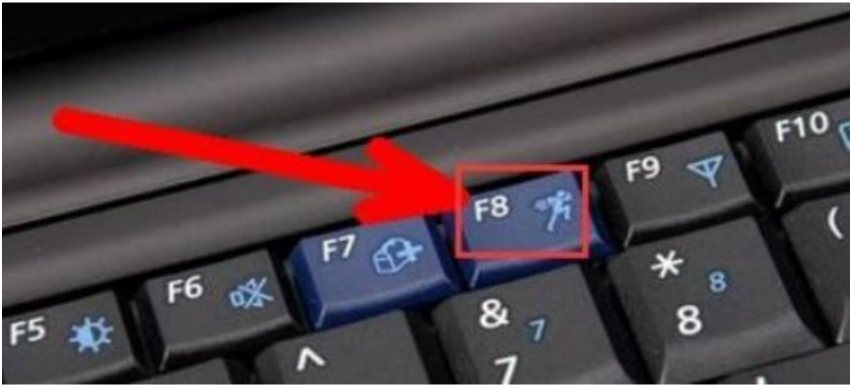
2、这里选择“最后一次正确的配置”回车即可。
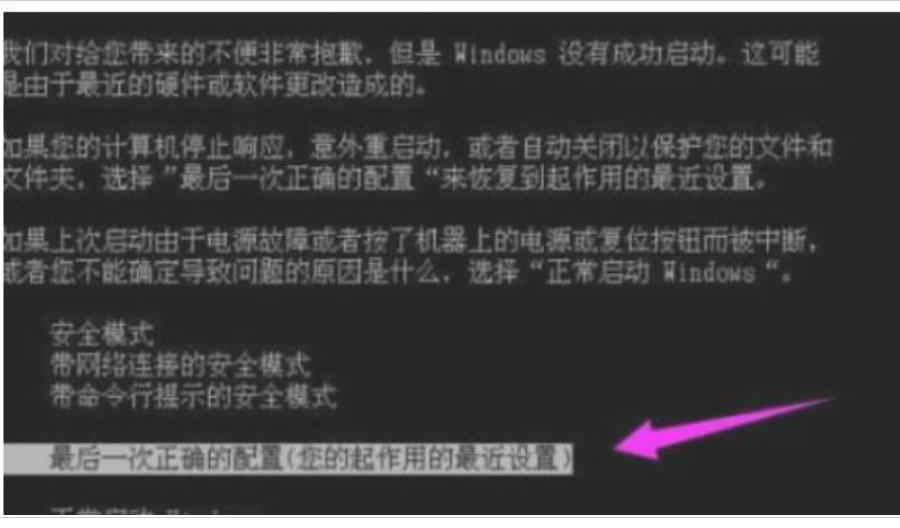
方法二:禁用windows服务
1、电脑开机继续按“F8”,直到出现下面的界面,使用键盘上的“↑”和“↓”选择“安全模式”,再按回车键进入安全模式。
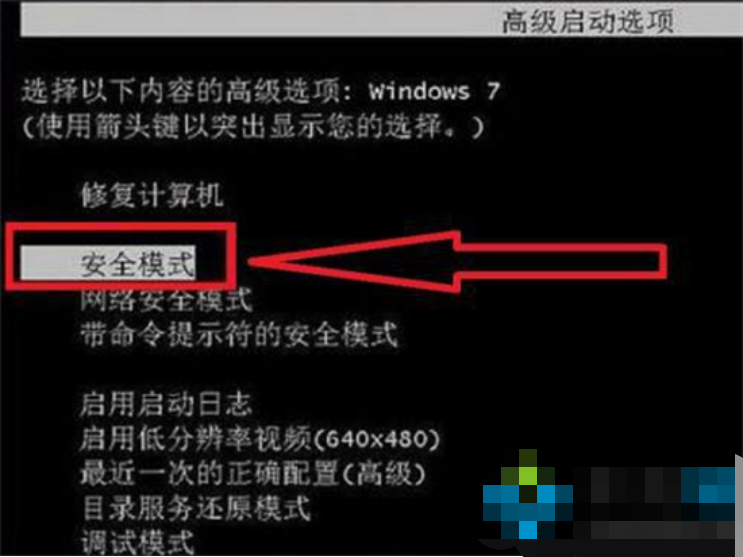
2、进入安全模式之后,按“win+R”弹出运行,然后在运行中输入“msconfig”然后点击“确定”。

3、在“启动”选项中,点击“全部禁用”即可。

4、然后再切换到“服务”选项,这里勾选“隐藏所有Windows服务”,并点击“全部禁用”,最后再点击“确定”,并重启电脑就完成了。
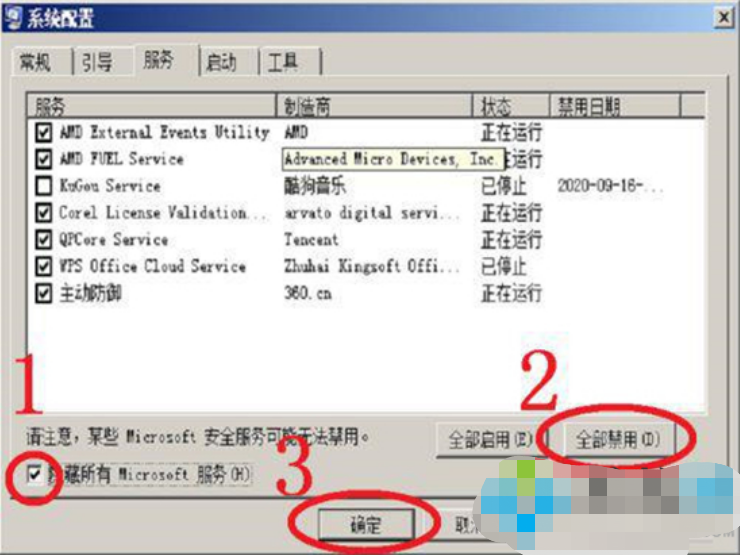
总结:
方法一:最后一次正确的配置
1、按下开机键,然后立即不停的点击F8键进入高级启动选项菜单。
2、然后,选择“最后一次正确的配置”回车即可。
方法二:禁用windows服务
1、电脑开机继续按“F8”,“↑”和“↓”选择“安全模式”,然后按回车键进入安全模式。
2、进入安全模式后,按“win+R”弹出运行,在运行中输入“msconfig”然后点击“确定”。
3、在“启动”选项中,点击“全部禁用”。
4、切换到“服务”选项,选“隐藏所有Windows服务”,点击“全部禁用”,点击“确定”,重启电脑。
Copyright ©2018-2023 www.958358.com 粤ICP备19111771号-7